

很多用户问win7电脑鼠标左右键互换该怎么办?鼠标左右键互换是什么意思呢,就是鼠标左键变成了右键,右键变成了左键,这样操作完全相反,一般用户都很不习惯,那怎么去还原呢?
方法 教程:
1、对于win7系统设置鼠标的项目是在个性化里面的,找到桌面空白处右键“个性化”;
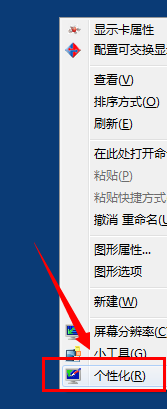
2、打开个人化窗口对话框,找到左侧“更改鼠标指针”如箭头所示位置;
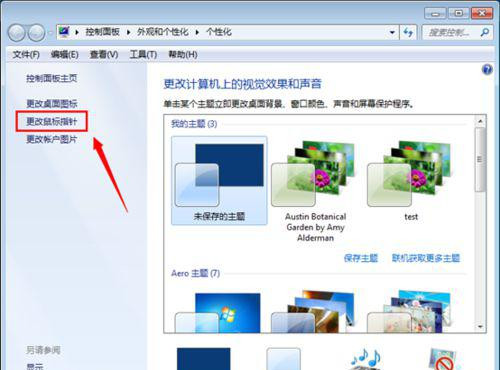
3、打开鼠标属性对话框,找到“鼠标键”----“鼠标键配置”,注意那个“切换主要和次要的按钮”对话框,如果要设置选中。如果还原,把那个对勾去掉;
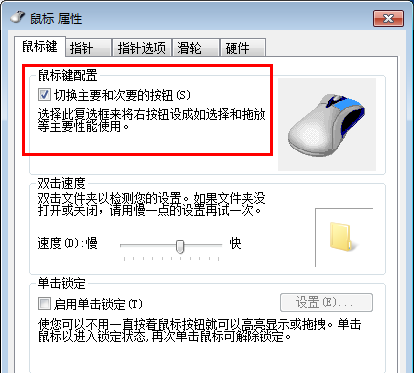
4、我们还可以通过设置指针的属性。来控制鼠标指针的图形,如果要还原之前的系统默认配置。点击选择“使用默认值”保存即可;
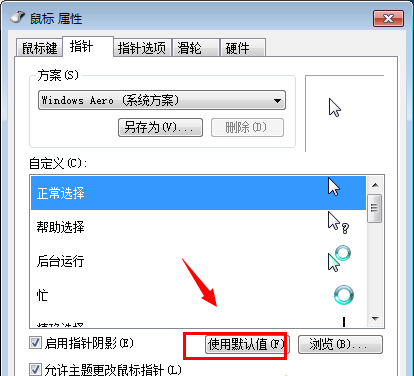
5、鼠标主键切换,如果您没设置过也被修改了,估计是有恶作剧软件病毒篡改。按照小编上述方法还原即可。
以上是win7电脑鼠标左右键互换的还原方法。
希望上面这篇文章能帮助到大家!
